

当前位置:深度技术系统 > 教程资讯 > Windows10教程 >
发布时间:2021-03-21源自:深度系统 作者:深度技术阅读( )
相信很多win10用户在更新的时候都遇到过win10更新失败的问题,但如果出现了更新失败却一直在更新的情况,我们要该怎么解决呢?有些不熟悉电脑的用户可能不太清楚,所以今天小编为大家分享的就是win10更新失败却一直在更新的解决办法。

方法如下:
方法一、
1、点击“此电脑”打开“C盘”。
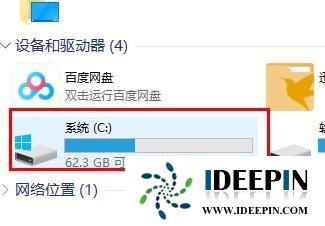
2、点击“windows”。
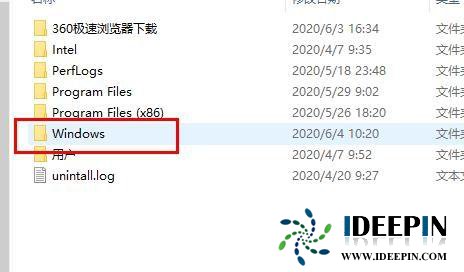
3、点击“system32”。
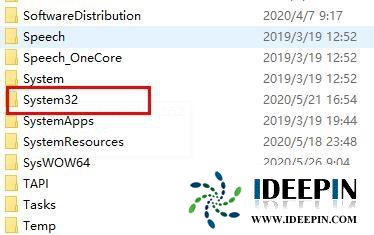
4、然后再点击“Tasks”。
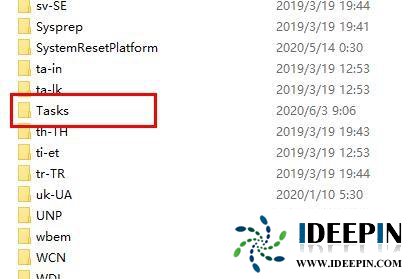
5、右击“XblGameSave文件夹”点击“删除”。
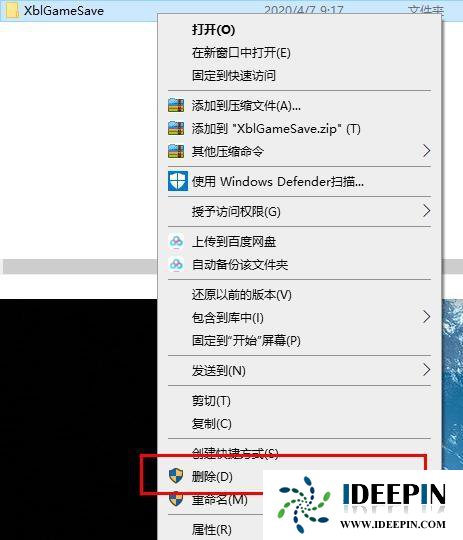
方法二、
1、按下“Win+R”输入 regedit。
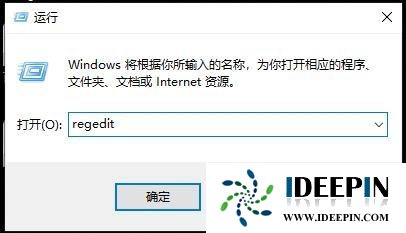
2、在注册编辑器中打开
Hkey_LOCAL_MACHINE/SOFTWARE/Microsoft/WindowsNT/CurrentVersion/Schedule/TaskCache/Tree/Microsoft/XblGameSave。
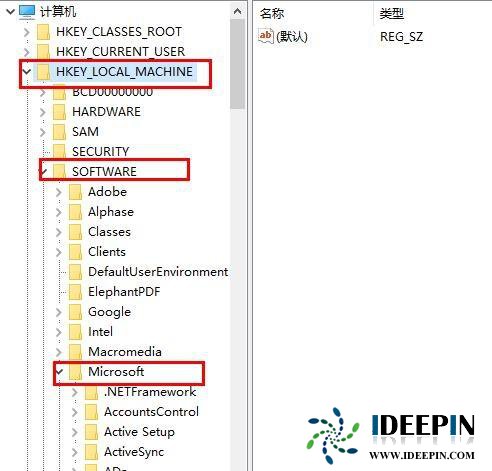
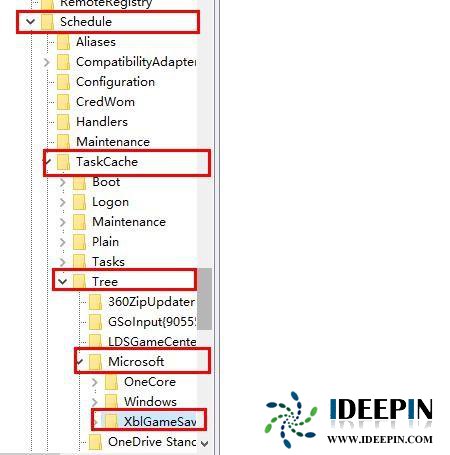
3、将XblGameSave文件删除即可。
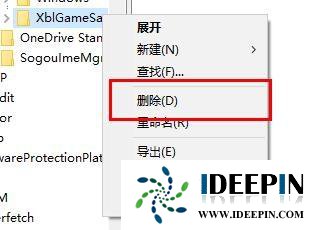
以上就是深度技术系统分享关于win10更新失败还一直不断更新的解决办法,希望可以帮助到大家。
以上文章内容由深度系统(http://www.ideepin.com)收集整理分享,转载请注明出处!

深度技术xp系统取消开机密码的设置方
深度技术xp系统取消开机密码的设置方法 ...
win10打开疑难解答出现服务注册丢失或
有深度之家的用户说win10系统出现无法正常更新,选择使用疑难解答来修复此问题的时候,而在...
win10专业版打开软件分辨率异常不匹配
如今的市场上win10系统的普及越来越高,使用win10专业版的用户占比越来越多,有深度技术用户...
深度Win7旗舰版中xps转换pdf文件的方法
在日常工作中,有深度win7旗舰版的小伙伴会经常收到xps格式的文件,但收到这类文件都是无法...
windows10专业版电脑开机黑屏只有鼠标
有一位深度技术系统用户,在windows10专业版中打开电脑开机出现欢迎界面后出现黑屏只有鼠标...